Wie rundet man Zeit auf / ab oder rundet sie auf die nächste Viertel- / halbe Stunde in Excel?
In diesem Artikel erkläre ich, wie Sie eine Spalte mit Zeitwerten in Excel auf die nächste Viertel- oder halbe Stunde runden, aufrunden oder abrunden, wie im folgenden Beispiel gezeigt.

Zeit auf / aufrunden / abrunden auf die nächste Viertel- / halbe Stunde mit Formeln
Zeit auf / aufrunden / abrunden auf die nächste Viertel- / halbe Stunde mit Formeln
Wenn Sie die Zeit auf / aufrunden / abrunden auf die nächste Viertel- oder halbe Stunde möchten, können Ihnen die folgenden Formeln helfen.
1. Geben Sie diese Formel ein: =MROUND(A2;"0:15") oder =MROUND(A2;"0:30") in eine leere Zelle neben Ihren Daten, die auf die nächste Viertel- oder halbe Stunde gerundet werden müssen, und ziehen Sie dann den Ausfüllkästchen nach unten, um diese Formel auf die gewünschten Zellen anzuwenden, und Sie erhalten eine Liste von Dezimalzahlen, siehe Screenshot:

2. Formatieren Sie dann die Zahlen im Zeitformat. Wählen Sie die Zahlenliste aus, klicken Sie mit der rechten Maustaste darauf und wählen Sie Zellen formatieren aus dem Kontextmenü, siehe Screenshot:
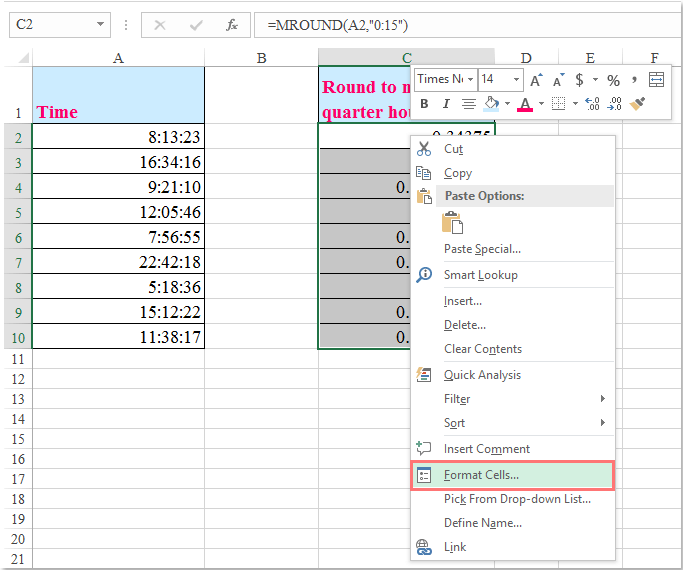
3. Klicken Sie im erscheinenden Dialogfeld Zellen formatieren auf Benutzerdefiniert im Bereich Kategorie und wählen Sie das Format [h]:mm:ss in der Liste Typ aus, siehe Screenshot:

4. Klicken Sie dann auf OK, und alle Zellen wurden auf die nächste Viertelstunde gerundet, siehe Screenshot:

Hinweise:
1. Um eine Zeit auf die nächste Viertel- oder halbe Stunde aufzurunden, wenden Sie bitte diese Formel an: =CEILING(A2;"00:15") oder =CEILING(A2;"00:30"), und denken Sie daran, die Zellen im Zeitformat zu formatieren.

2. Um eine Zeit auf die nächste Viertel- oder halbe Stunde abzurunden, wenden Sie bitte diese Formel an: =FLOOR(A2; "00:15") oder =FLOOR(A2; "00:30"), und denken Sie daran, die Zellen im Zeitformat zu formatieren.

Die besten Produktivitätstools für das Büro
Stärken Sie Ihre Excel-Fähigkeiten mit Kutools für Excel und genießen Sie Effizienz wie nie zuvor. Kutools für Excel bietet mehr als300 erweiterte Funktionen, um die Produktivität zu steigern und Zeit zu sparen. Klicken Sie hier, um die Funktion zu erhalten, die Sie am meisten benötigen...
Office Tab bringt die Tab-Oberfläche in Office und macht Ihre Arbeit wesentlich einfacher
- Aktivieren Sie die Tabulator-Bearbeitung und das Lesen in Word, Excel, PowerPoint, Publisher, Access, Visio und Project.
- Öffnen und erstellen Sie mehrere Dokumente in neuen Tabs innerhalb desselben Fensters, statt in neuen Einzelfenstern.
- Steigert Ihre Produktivität um50 % und reduziert hunderte Mausklicks täglich!
Alle Kutools-Add-Ins. Ein Installationspaket
Das Kutools for Office-Paket bündelt Add-Ins für Excel, Word, Outlook & PowerPoint sowie Office Tab Pro und ist ideal für Teams, die mit mehreren Office-Anwendungen arbeiten.
- All-in-One-Paket — Add-Ins für Excel, Word, Outlook & PowerPoint + Office Tab Pro
- Ein Installationspaket, eine Lizenz — in wenigen Minuten einsatzbereit (MSI-kompatibel)
- Besser gemeinsam — optimierte Produktivität in allen Office-Anwendungen
- 30 Tage kostenlos testen — keine Registrierung, keine Kreditkarte erforderlich
- Bestes Preis-Leistungs-Verhältnis — günstiger als Einzelkauf der Add-Ins